Hướng dẫn sửa lỗi "Không thể hoàn thành sao lưu iCloud lần cuối" trên iPhone
Nội dung bài viết
Sao lưu dữ liệu là thao tác quan trọng mọi người dùng iPhone cần biết để tránh mất thông tin. Nếu gặp lỗi Không thể hoàn thành sao lưu iCloud lần cuối, hãy áp dụng ngay 10 giải pháp dưới đây.
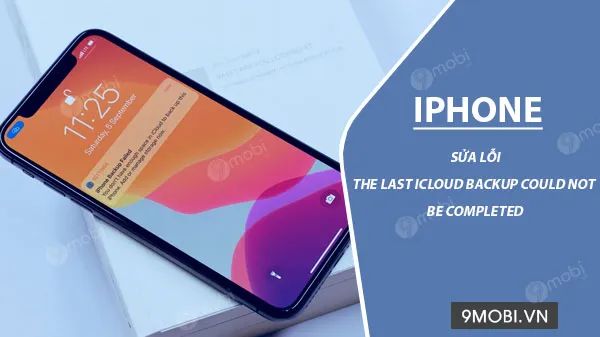
Khắc phục lỗi "Không thể hoàn thành sao lưu iCloud lần cuối" trên iPhone
Giải pháp xử lý lỗi "Không thể hoàn thành sao lưu iCloud lần cuối" trên iPhone
1. Cập nhật iOS phiên bản mới nhất
2. Kết nối sạc pin và Wi-Fi ổn định
3. Kiểm tra trạng thái dịch vụ iCloud
4. Đăng nhập lại tài khoản iCloud
5. Kiểm tra dung lượng iCloud còn trống
6. Tối ưu hóa bộ nhớ iCloud
7. Tắt sao lưu cho ứng dụng không cần thiết
8. Kiểm tra dung lượng lưu trữ iPhone
9. Đặt lại cài đặt mạng
10. Khởi động lại iPhone
Giải pháp 1: Nâng cấp lên phiên bản iOS mới nhất
Truy cập Cài đặt → Cài đặt chung → Cập nhật phần mềm để kiểm tra và cài đặt bản cập nhật mới nhất. Đây thường là cách hiệu quả để khắc phục lỗi sao lưu iCloud không thành công.
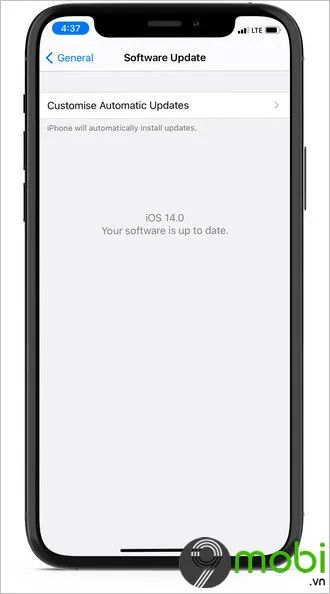
Giải pháp 2: Đảm bảo kết nối sạc pin và Wi-Fi ổn định
Quá trình sao lưu tự động chỉ diễn ra khi iPhone được kết nối nguồn sạc, bật Wi-Fi và ở chế độ khóa màn hình. Hãy kiểm tra các điều kiện này trước khi thực hiện sao lưu dữ liệu lên iCloud.

Giải pháp 3: Xác minh trạng thái hoạt động của hệ thống iCloud
Đôi khi nguyên nhân không đến từ thiết bị của bạn mà do hệ thống iCloud của Apple đang gặp sự cố. Hãy truy cập trang trạng thái dịch vụ của Apple để xác minh tình hình hoạt động hiện tại.
Giải pháp 4: Thiết lập lại kết nối iCloud
Đơn giản chỉ cần đăng xuất và đăng nhập lại tài khoản iCloud có thể giải quyết nhiều vấn đề liên quan.
Để đăng xuất hoàn toàn: Vào Cài đặt → Tài khoản → Đăng xuất.
Sau khi đăng nhập lại, hãy thử thực hiện sao lưu để kiểm tra xem sự cố đã được khắc phục chưa.

Giải pháp 5: Kiểm tra không gian lưu trữ iCloud còn trống
Lưu ý rằng iCloud chỉ cung cấp 5GB dung lượng miễn phí. Việc thiếu dung lượng trống có thể là nguyên nhân khiến quá trình sao lưu thất bại. Hãy kiểm tra dung lượng iCloud theo hướng dẫn sau:
Truy cập Cài đặt → Tài khoản → iCloud để xem thông tin dung lượng đã sử dụng và còn trống.

Nếu dung lượng không đủ, bạn có thể: xóa dữ liệu không cần thiết, nâng cấp gói iCloud hoặc chuyển sang sử dụng tài khoản iCloud mới có nhiều dung lượng hơn.
Giải pháp 6: Tối ưu hóa không gian lưu trữ iCloud
Để tiết kiệm dung lượng mà không cần mua thêm, hãy tắt tính năng sao lưu ảnh/video tự động: Vào Cài đặt → Tài khoản → iCloud → Ảnh và tắt iCloud Photos.
Giải pháp 7: Vô hiệu hóa sao lưu cho ứng dụng không quan trọng
Bước 1: Khởi động ứng dụng Cài đặt trên iPhone
Bước 2: Chọn Tài khoản → iCloud → Dung lượng iCloud
Bước 3: Truy cập Quản lý dung lượng → Sao lưu iPhone hiện tại
Bước 4: Vô hiệu hóa sao lưu cho các ứng dụng không quan trọng, sau đó thử lại quá trình sao lưu

Giải pháp 8: Kiểm tra dung lượng lưu trữ còn trống trên iPhone
Bộ nhớ iPhone đầy có thể gây ra nhiều sự cố, bao gồm cả việc không thể sao lưu lên iCloud. Đảm bảo thiết bị có ít nhất 1GB dung lượng trống bằng cách xóa dữ liệu hoặc sử dụng tính năng 'Dỡ ứng dụng không dùng đến' để tối ưu bộ nhớ.
Để kiểm tra và sử dụng tính năng này: Cài đặt → Cài đặt chung → Dung lượng iPhone → Dỡ ứng dụng không dùng đến

Giải pháp 9: Đặt lại cài đặt mạng
Phương pháp này sẽ khôi phục mọi cài đặt mạng về trạng thái ban đầu, bao gồm cả Wi-Fi, giúp ổn định kết nối và hỗ trợ quá trình sao lưu iCloud diễn ra suôn sẻ.
Thực hiện: Cài đặt → Cài đặt chung → Đặt lại → Đặt lại cài đặt mạng

Giải pháp 10: Buộc khởi động lại iPhone
Nếu các biện pháp trước không hiệu quả, hãy thử khởi động lại toàn bộ hệ thống. Lưu ý rằng mỗi dòng iPhone có cách thực hiện khác nhau.
Với iPhone 8 trở lên: Nhấn nhanh nút Tăng âm lượng rồi Giảm âm lượng, sau đó giữ nút Nguồn đến khi xuất hiện logo Apple.
Với iPhone 7/7 Plus: Đồng thời giữ nút Nguồn và Giảm âm lượng đến khi màn hình trắng xuất hiện, tiếp tục giữ cho đến lúc logo Apple hiện ra.
Với iPhone 6/6s và đời cũ hơn: Giữ đồng thời nút Nguồn và Home cho tới khi thấy màn hình trắng và logo Apple xuất hiện.
https://Tripi.vn/cach-khac-phuc-loi-the-last-icloud-backup-could-not-be-completed-tren-iphone-27445n.aspx
Trên đây là các giải pháp hữu hiệu khắc phục lỗi "Không thể hoàn thành sao lưu iCloud lần cuối". Nếu có thắc mắc hoặc đóng góp, xin vui lòng để lại bình luận bên dưới.
Có thể bạn quan tâm

Top 10 Thương hiệu son môi an toàn và chất lượng dành cho phái đẹp

7 Địa điểm dimsum hảo hạng nhất Khánh Hòa - Trải nghiệm vị giác đẳng cấp

Hướng dẫn Xóa Ảnh Trên Facebook Messenger

Những cái tên con trai năm 2022 dành cho bé trai họ Vũ không chỉ hay mà còn mang đậm ý nghĩa, mở ra một tương lai rộng mở. Cùng Tripi khám phá những cái tên ý nghĩa, đặc biệt và phù hợp nhất cho bé yêu của bạn!

Top 5 Phần Mềm Khôi Phục Dữ Liệu Tốt Nhất Năm 2019


